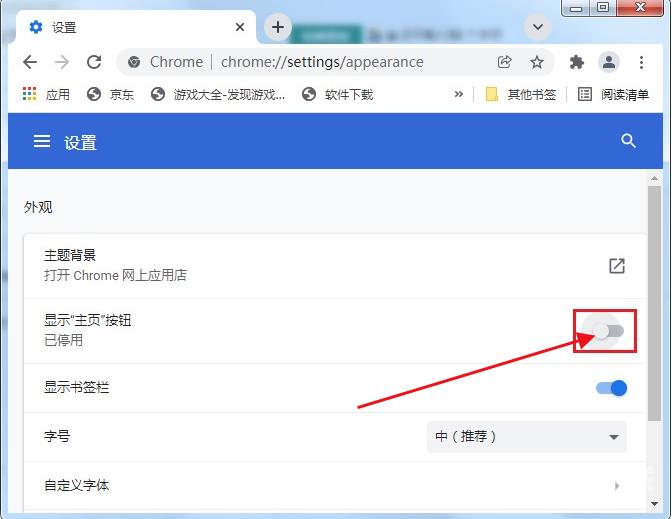google浏览器左上角主页按钮不见了怎么办?在重新安装了google浏览器后却找不到左上角的主页按钮了是怎么回事呢?google浏览器没有了左上角的主页按钮,使用起来将会非常麻烦,想要
google浏览器左上角主页按钮不见了怎么办?在重新安装了google浏览器后却找不到左上角的主页按钮了是怎么回事呢?google浏览器没有了左上角的主页按钮,使用起来将会非常麻烦,想要找回消失不见的主页按钮的方法其实也很简单。自由互联小编整理了找回google浏览器主页按钮教程,给大家带来最详细的步骤,一起来看看吧。
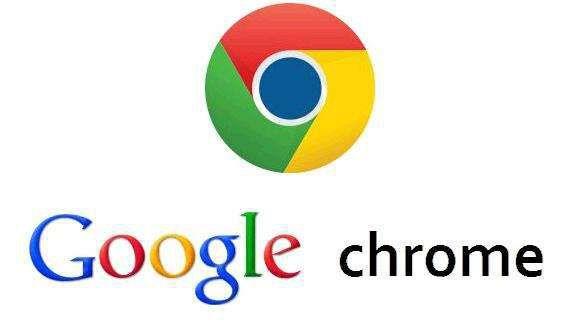
1、首先打开谷歌浏览器,在浏览器右上角可以找到并点击“自定义及控制 Google Chrome”的图标,如图所示。
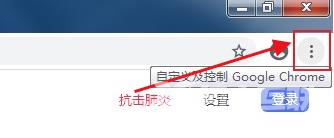
2、这时下方会显示出一个菜单窗口,在窗口的列表中可以看到“设置”这一项,点击该选项进入设置页面,如图所示。
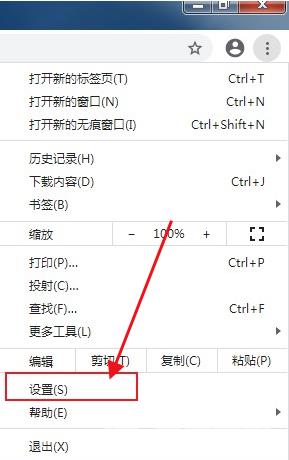
3、进入谷歌浏览器设置页面后,在页面左侧的菜单栏中点击“外观”定位到外观设置模块,如图所示。
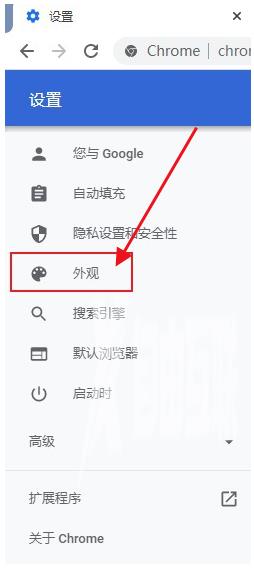
4、接着在右侧的外观设置中可以看到“显示主页按钮”这一项,点击其右侧的开关将其开启就可以了,如图所示。